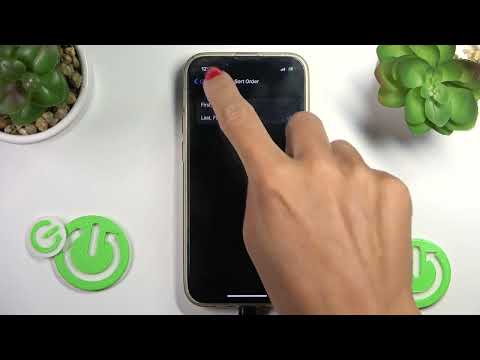MacOS Catalina (10.15) is deur Apple vrygestel in 2019. Apple ondersteun slegs amptelik die 3 mees onlangse weergawes van sy macOS. Dit beteken dat wanneer Apple Monterey in 2021 vrystel, Catalina die oudste ondersteunde weergawe sal wees. Die ouer horlosies tik op die horlosie, dus as u wil voortgaan om sekuriteitsopdaterings te ontvang, is dit tyd om u macOS op te gradeer. Hier het ons antwoorde versamel op vrae wat u mag hê as u nie u Mac na Catalina kon opdateer nie.
Stappe
Vraag 1 van 8: Is my Mac te oud om op te dateer na Catalina?

Stap 1. Ja, as dit voor 2012 gemaak is
Die spesifieke jare wat voldoen aan die vereistes om by te werk na Catalina hang af van die model wat u het, maar niks wat voor 2012 gemaak is, kan Catalina gebruik nie. Hier is die afsnitte vir elke model:
- 2012 of later: MacBook Air, MacBook Pro, Mac mini, iMac
- 2013 of later: Mac Pro
- 2015 of later: MacBook
- 2017 of later: iMac Pro
Vraag 2 van 8: Hoeveel ruimte op die hardeskyf het ek nodig om Catalina te installeer?

Stap 1. U benodig ten minste 20 GB gratis stoorplek om Catalina te installeer
Die aflaai self is ongeveer 6,5 GB, maar u benodig meer ruimte as dit om die bedryfstelsel werklik te installeer. As u Catalina probeer aflaai, word 'n skandering uitgevoer op u rekenaar en sal u gevra word as u nie genoeg spasie het nie.
Sonder die ekstra spasie kan u Mac sukkel met die installasie. As u Catalina kan aflaai, maar dit nie kan installeer nie, probeer dan om ekstra ruimte oop te maak en kyk of dit help
Vraag 3 van 8: Hoe kan ek plek maak vir Catalina?

Stap 1. Die maklikste manier is om lêers te verwyder of na die wolk te skuif
U Mac moet ten minste ten minste 10% van die stoorplek gratis hê as u wil dat dit doeltreffend werk, maar dit benodig dalk nog meer ruimte as dit om Catalina af te laai en te installeer. Hier is 'n paar maklike opsies wat u kan probeer:
- Maak die gids "Downloads" skoon van alles wat u nie meer nodig het nie.
- Gebruik u Finder om lêers te soek en uit te vee wat u nie meer as 'n jaar oopgemaak of gebruik het nie.
- Beweeg foto's, dokumente, musiek en ander lêers na iCloud (5 GB gratis; maandelikse intekeninge vir groter hoeveelhede ruimte).
- Skakel 'Optimaliseer berging' aan deur na 'About My Mac' te gaan, op die blad 'Berging' te klik en dan op die 'Bestuur' -knoppie te klik om dit uit u opsies te kies. Hierdie funksie stoor outomaties inhoud wat u selde op iCloud gebruik, en maak dit op aanvraag beskikbaar.
- Gebruik die "Verminder rommel" -gereedskap om lêers wat u nooit gebruik nie en nie nodig het nie, uit te vee. Die lêerlys wys die laaste keer dat u die lêer oopgemaak of gebruik het.
- Verwyder beelde en video's wat op iMessage gedeel is deur na "About My Mac" te gaan, op die blad "Berging" te klik en dan op die "Bestuur" -knoppie te klik. Kies 'Boodskappe' uit die lys om die lêers te open. Gewoonlik kan u almal uitvee. As u hierdie lêers van iMessage verwyder, word die beelde of video's nie verwyder as u dit ook elders gestoor het nie.
Vraag 4 van 8: Wat kan ek doen as die aflaai te lank neem?

Stap 1. Kanselleer die aflaai en gebruik 'n vinniger internetverbinding
Kontroleer eers die snelheid van u internetverbinding. As u aflaai te lank neem, is dit gewoonlik die probleem. U internetverskaffer kan sy eie snelheidstoetser verskaf, of u kan 'internetsnelheidstoets' soek om 'n gratis een te vind. As dit laer as 100 Mbps is, is hier 'n paar dinge wat u kan doen om u verbinding te bespoedig:
- Skakel alle ander toestelle wat die internet gebruik, uit.
- Beweeg u rekenaar nader aan u router.
- Gebruik 'n ethernetkabel om u rekenaar direk aan u router te koppel (bedrade verbindings is gewoonlik vinniger as draadloos).
- Begin aflaai tydens spitstye, soos om dit oornag te laat aflaai.
Vraag 5 van 8: Kan ek steeds opdateer as Catalina nie in my sagteware -opdatering is nie?

Stap 1. Ja, u kan Catalina ook van die App Store aflaai
Afhangende van die ouderdom van u rekenaar en die macOS wat u tans gebruik, verskyn Catalina moontlik nie as beskikbaar in die sagteware -opdatering nie. As dit vir u die geval is, gaan na die App Store en soek 'Catalina'.
Nadat u Catalina van die App Store afgelaai het, volg die instruksies op u skerm om die bedryfstelsel te installeer, net soos enige ander app. U hoef nie deur sagteware -opdatering te gaan nie
Vraag 6 van 8: Moet ek bywerk na Catalina voor Big Sur?

Stap 1. Nee, u kan Catalina oorslaan en reguit na Big Sur gaan
As u Mojave 10.14 gebruik, kan u na Big Sur opdateer deur middel van 'Software Update'. As u 'n vorige bedryfstelsel van 10.13 tot 10.19 gebruik, kan u Big Sur aflaai via die App Store en dit installeer soos met enige ander app.
- As u 'n 2012 -model het, loop dit nie Big Sur nie, dus u moet by Catalina bly.
- Big Sur benodig aansienlik meer beskikbare berging as Catalina, so as u probleme ondervind met die installering van Catalina, kan u ook nie Big Sur installeer nie.
Vraag 7 van 8: Hoe kan ek my lêers beskerm tydens die opdatering?

Stap 1. Maak altyd 'n volledige rugsteun voordat u 'n nuwe bedryfstelsel installeer
As alles reg loop, sal u lêers en voorkeure dieselfde wees as voor die opdatering as u rekenaar weer begin. Maar om veilig te wees, 'n volledige rugsteun beskerm u lêers as daar iets verkeerd loop. Daar is 2 maniere om dit te doen:
- Gebruik die Time Machine -program wat in u Mac ingebou is, om u lêers op 'n eksterne hardeskyf te stoor. Dit is gewoonlik die beste om 'n hardeskyf te gebruik wat ten minste twee keer die stoorkapasiteit van u Mac het.
- Stoor u lêers op iCloud.
Vraag 8 van 8: Waar kan ek hulp kry om my macOS by te werk?

Stap 1. U kan Apple Support bel of 'n Apple Store besoek
Gaan na https://support.apple.com/mac, blaai af en klik op die skakel "Kry ondersteuning". Kies u toestel en beantwoord 'n paar eenvoudige vrae oor u probleem om hulp te kry. U kan telefoon, klets of e -pos kies. U kan ook u rekenaar na die naaste Apple Store neem om hulp daar te kry.
Wenke
- Nadat u die nuutste macOS geïnstalleer het, gaan na 'Stelselvoorkeure', dan 'Sagteware -opdatering' en kies 'Hou my Mac outomaties op datum'. U rekenaar sal opdaterings outomaties installeer namate dit beskikbaar word, insluitend macOS -opdaterings.
- Die weergawe van die macOS waarmee u rekenaar gekom het, is die oudste weergawe wat dit kan gebruik. As u rekenaar met Big Sur kom, kan u Catalina nie installeer nie.